Файрвол (Firewall) - это устройство сетевой безопасности, которое отслеживает входящий и исходящий сетевой трафик. Файрвол разрешает или блокирует пакеты данных на основе набора правил безопасности. Часто можно встретить идентичный по смыслу термин Брандмауэр. Также в русском языке встречается написание "фаервол".
С помощью брандмауэра (Firewall) можно ограничить доступ в интернет для всех, кроме конкретных программ. Также можно разрешить соединяться с компьютером, на котором он установлен только из внешней сети или только из внутренней сети, только по определенному порту, с определенных ip-адресов и т.д.
Брандмауэр (Firewall) в windows представляет собой набор правил. Правило это описание разрешения или запрета соединения. Они могут быть входящими и исходящими, регулирующими доступ к этому компьютеру или с этого компьютера в сеть.
Например, если хотите чтобы Ваш сайт был доступен из внешней сети необходимо настроить правило Firewall.
Для настройки Firewall нажмите Win+R и введите в командную строку firewall.cpl.
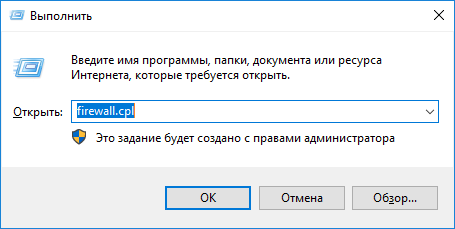
Выберите в левом столбце “Дополнительные параметры”.
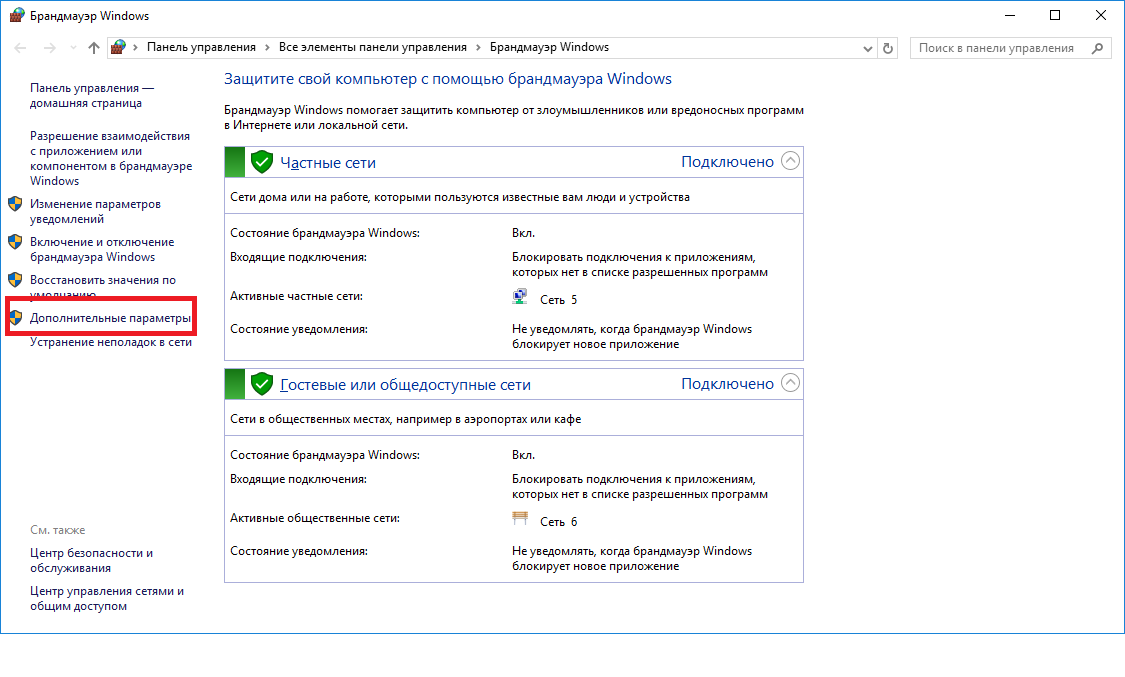
В открывшемся окне повышенной безопасности перейдите в раздел “Правила для входящих подключений”, после чего нажмите “Создать правило”.
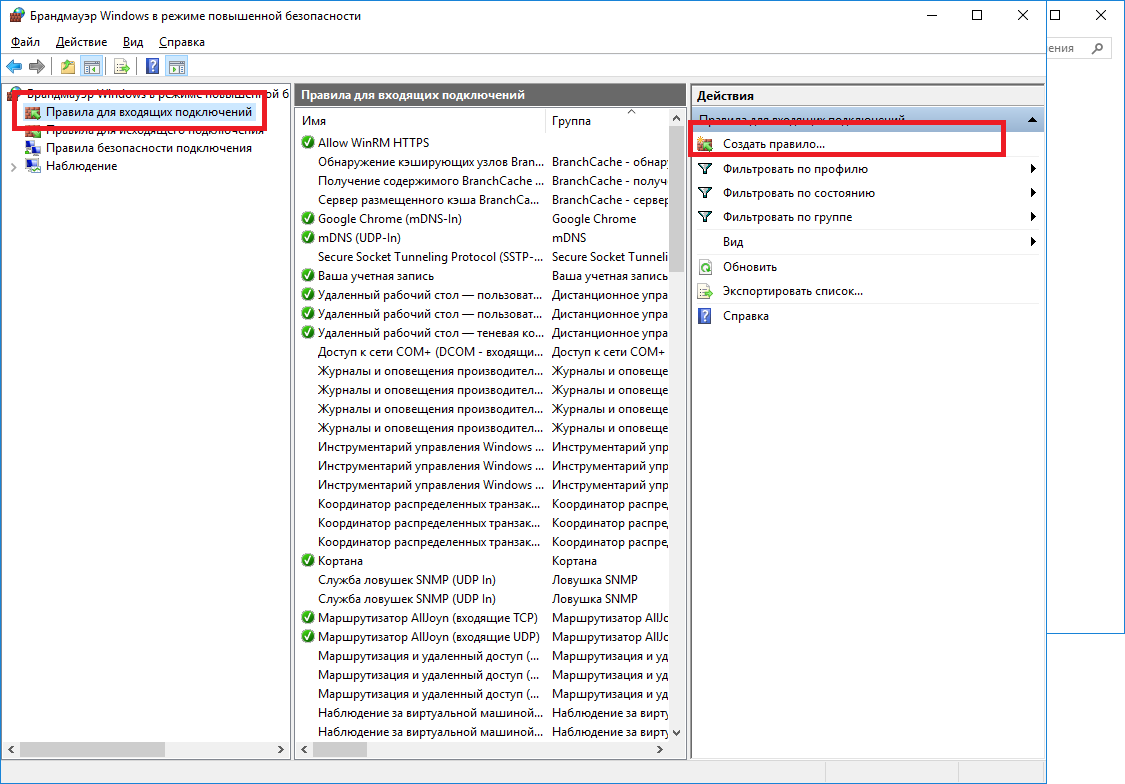
Создадим правило для порта 80, также можно создать правило для конкретной программы или использовать стандартное правило для стандартных служб Windows. Можно также создать полностью настраиваемое правило под Ваши нужды.
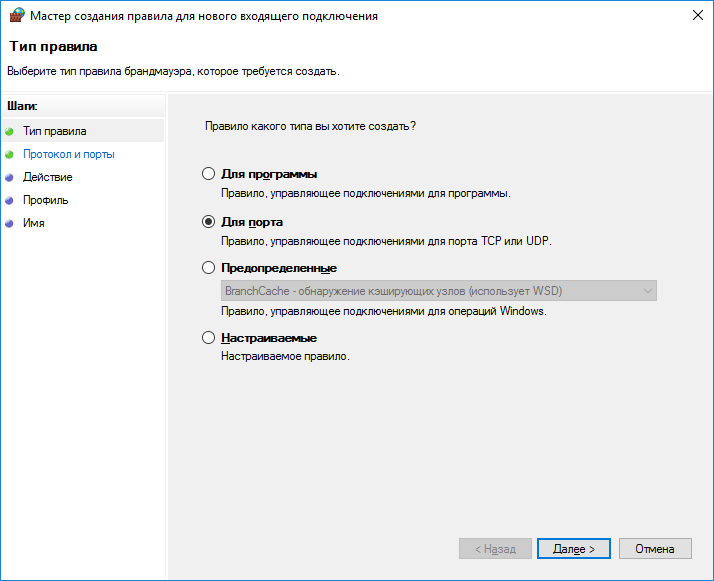
Выберем тип протокола для фильтрации трафика, это может быть либо tcp либо udp, порт может быть любой или вообще можно открыть-закрыть все порты.
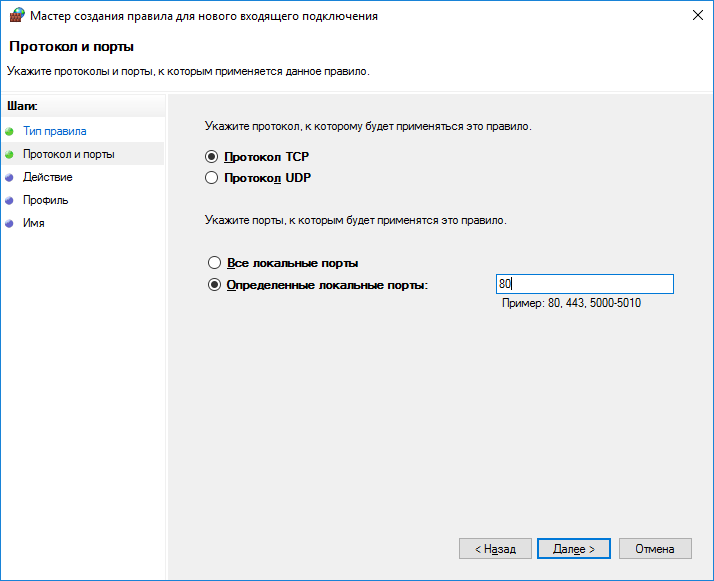
Далее определим что именно должно делать правило - разрешать или запрещать трафик по указанным нами на предыдущем шаге портам.
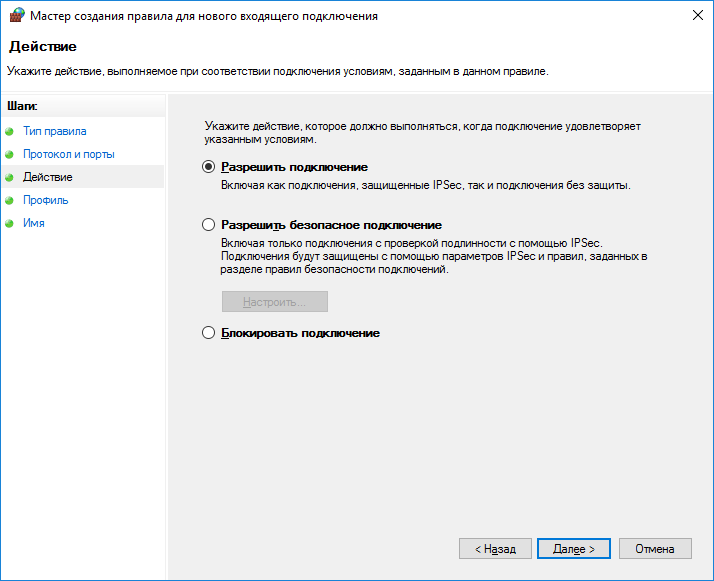
Укажем для какой сети должно применяться это правило. Доменной, частной или публичной.
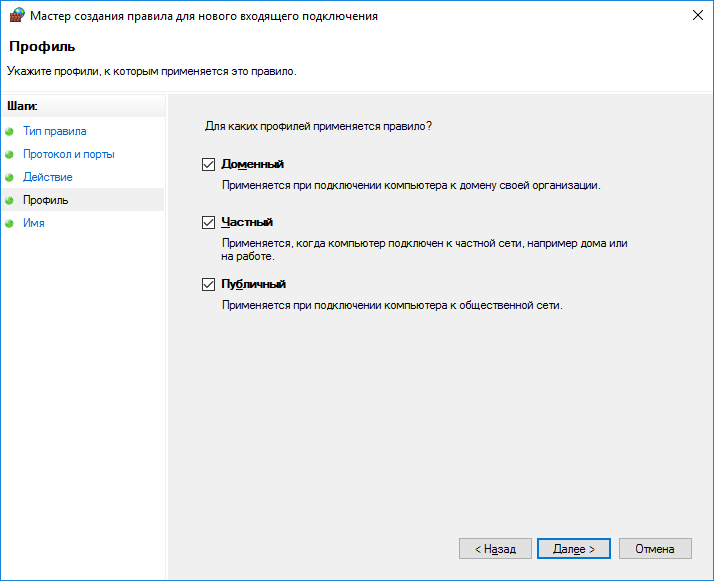
На последнем шаге задайте имя правила. После этого можно соединяться по этому порту.
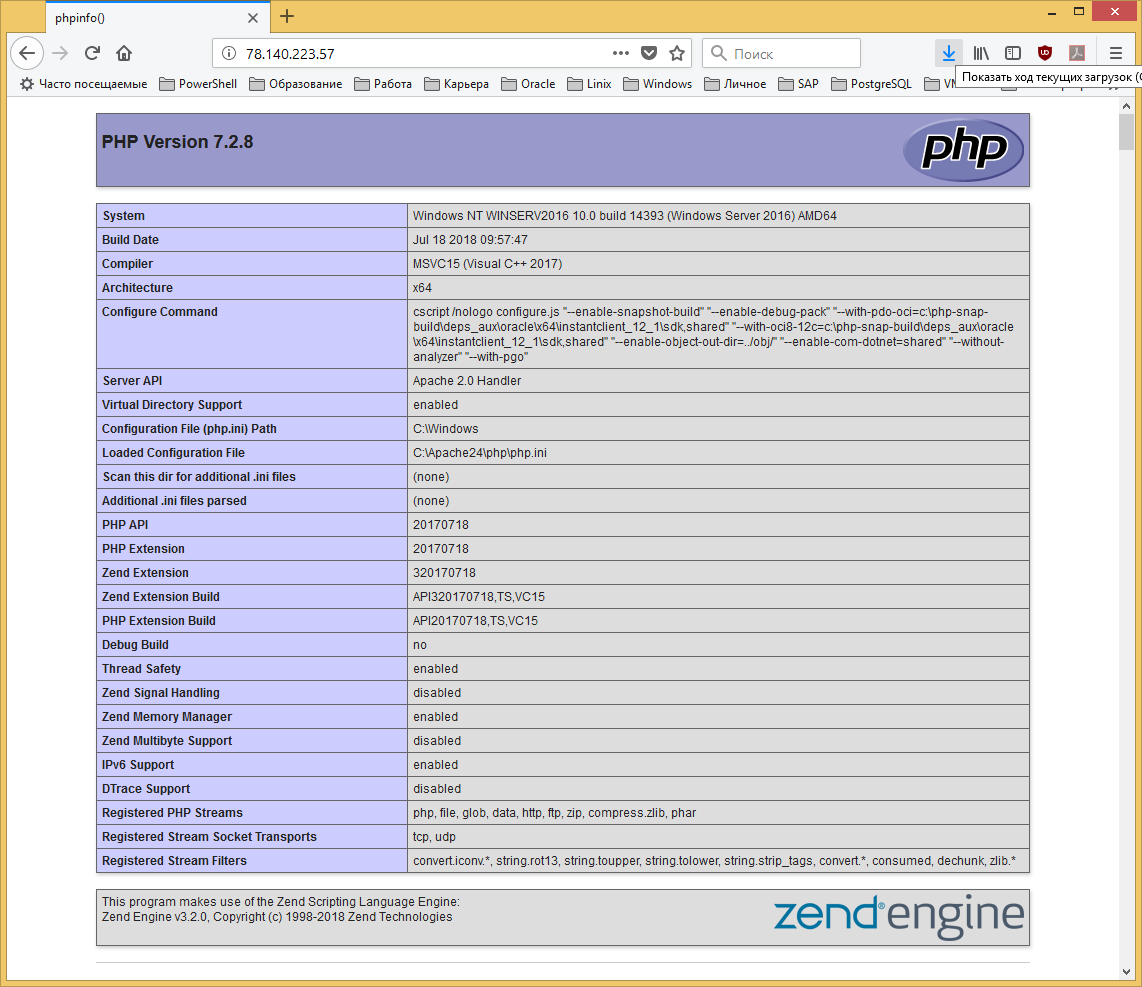
На этом настройка Firewall для Windows окончена. Еще больше полезных материалов по Windows вы найдете в нашей базе знаний, а если вы ищите надежный и производительный виртуальный сервер на Windows — кликнете по кнопке ниже.

